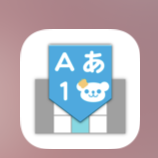皆さんこんにちわ。
スマレンジャー難波千日前店です!
いきなりですが、皆さんは友人や、会社の同僚など、
スマートフォンで他人とメッセージのやり取りをするとき、
顔文字を使う事はありますでしょうか?
LINEなどであれば、スタンプで感情表現がしやすいですが、
SNSによっては、顔文字や小さいアイコンでしか感情表現できないものもありますので、
顔文字は地味でありながらも、感情豊かなやり取りをするうえで重要な機能だと言えます。
しかし、iPhoneの予測変換を使ってもバリエーションが少なく、ワンパターンになりがちで、
かといってチマチマ手打ちしたり、検索してコピペするのも手間ですよね…。
顔文字は使ってみたいけど、そこまで手間はかけたくないからこのままでいいや、
という方も多くいらっしゃるのではないかと思います。
そこで、本日は「flick」という顔文字入力アプリを皆様にご紹介します。
このflickを使えば簡単に顔文字入力ができるようになりますよ!
flickについて
flickのことを簡単に説明させていただくと、一種の文字入力アプリです。
特徴は、人工知能を利用した文字入力の予測変換を行っており、
単語を入力すると、その単語に続く言葉を予測し表示してくれたりします。
例えるなら、「iPhoneを」と入力したとすると、
「使う」、「買う」、「落とす」など、自分が入力した単語に、
続きそうな言葉を予測し表示させることができます。
(※有料会員になる必要あり)
普通なら、4,5タップ必要そうな所を1タップで済むようになるので、
文字の入力速度が格段にアップするのは間違いないでしょう!
また、顔文字やアスキーアートを豊富に取り揃えており、
200万種類の顔文字があるようです。
これだけの数の顔文字があれば、細かいニュアンスの違いも顔文字で表現できそうですよね!
自分がよく使う顔文字はお気に入りで登録もできるので、
顔文字を入力するためのツールとして最強だと思います。
また、文字入力、キーボードアプリといえば、
キーボードのカスタマイズ、テーマ変更ができるものがありますが、
flickも当然、キーボードのテーマ変更に対応しています!
数十種類のテーマ変更に対応しているだけでなく、
自分で撮影した写真、自分で作成した画像、果ては動画まで、
キーボードの後ろにテーマとして設定できるので、
十分なカスタマイズ性だと言えます。
flickの使い方
まず、flickをストアからダウンロード、インストールします。
flickアプリを起動すると、設定の仕方を案内表示してくれるため、
案内に沿ってflickを新たなキーボードとして登録してみましょう!
登録後は、文字入力の際にflickのキーボードで文字を打つだけで、
顔文字を即座に検索できるようになります。
試しに「うれしい」と入力して顔文字を検索してみます。
単語を入力し終わったらキーボード左下の、
虫眼鏡マークをタップします。
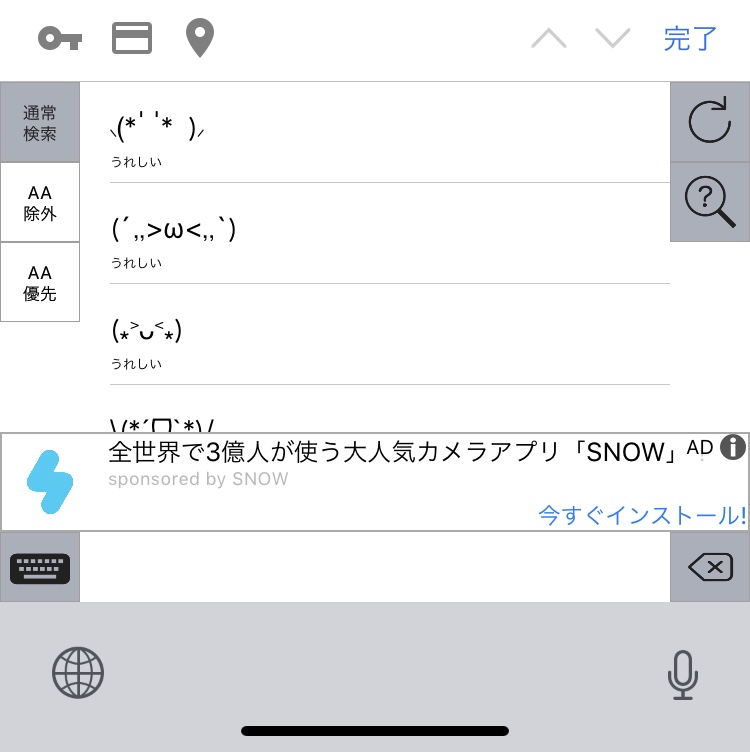
そうするとうれしさを表すような顔文字が表示されます。
適当に好みのものを選べばいいだけです。
また、顔文字一覧の左側に、「通常検索」「AA除外」「AA優先」と表示があります。
AAというのは、アスキーアートのことであり、
大量のテキストを使い、顔文字以上に面白い表現ができます。
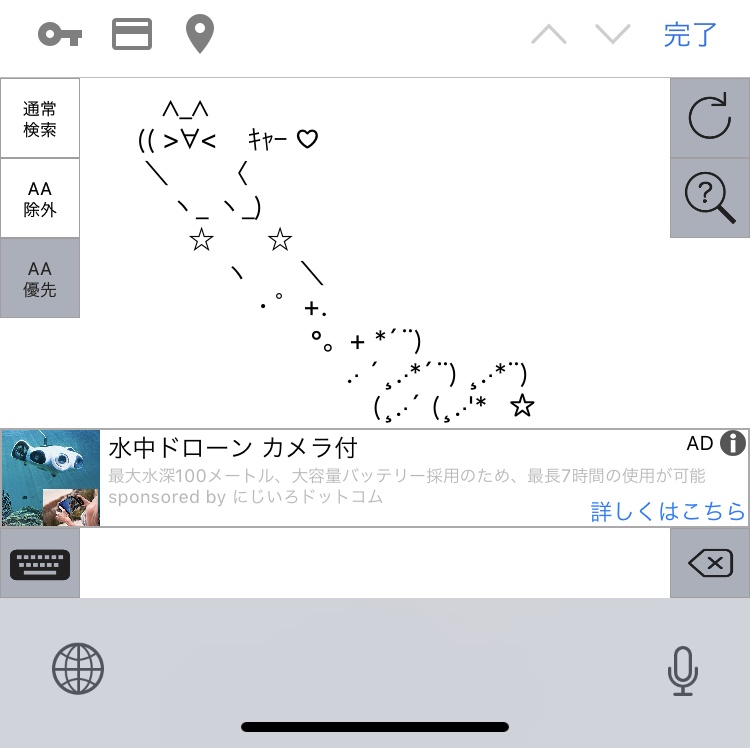
「AA優先」をタップすれば、AAを一覧表示できますので、
LINEなどでメッセージを送るときに使ってみたいですね!
ただ、AAは改行がうまくいかないと、
わけのわからないテキストになってしまいますので、
自動で文字の折り返しがあるアプリを使うときは、
投稿する前に気を付けましょう!
テーマ変更について
flickの紹介の際に、キーボードのテーマを変更できると述べたので、
テーマの変更方法についてご紹介します。
文字入力でflickキーボードを表示させるのではなく、
インストールしたflickアプリをタップして開いてみましょう。
このflickアプリから、キーボードの詳細設定やテーマ変更を行うことができます。
flickアプリを開いたら、下にあるタブからテーマを選択しましょう。
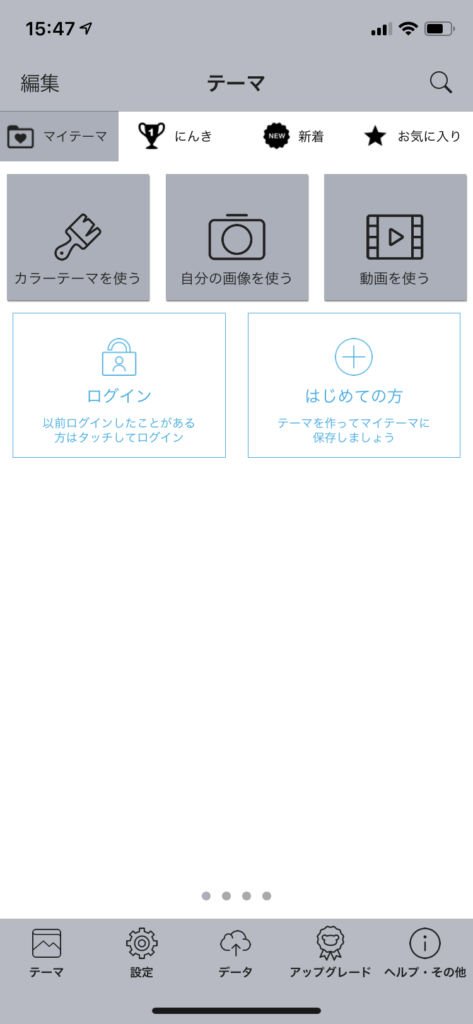
テーマは自分で作ることもできますし、他人の作ったテーマをお借りすることもできます。
今回は試しに自分で作ってみました。
テーマ画面で、上のタブからマイテーマを選択します。
「自分の画像を使う」をタップし、好きな画像を選択しましょう。
画像を選んだあとは、文字の色やフォント、ポップアップの色を設定でき、
選んだ画像をフィルターにかけ、明暗やコントラストを変更できます。
かなり自由度が高いので、ちゃんと文字がわかりやすく、かつおしゃれに設定したいですね!
テーマが完成したら、名前をつけてマイテーマとして保存します。
この時、自分だけで使うようにするのもかまいませんが、
自信作であれば、みんなで使うを選んで、他の人と共有するのも良いと思います!
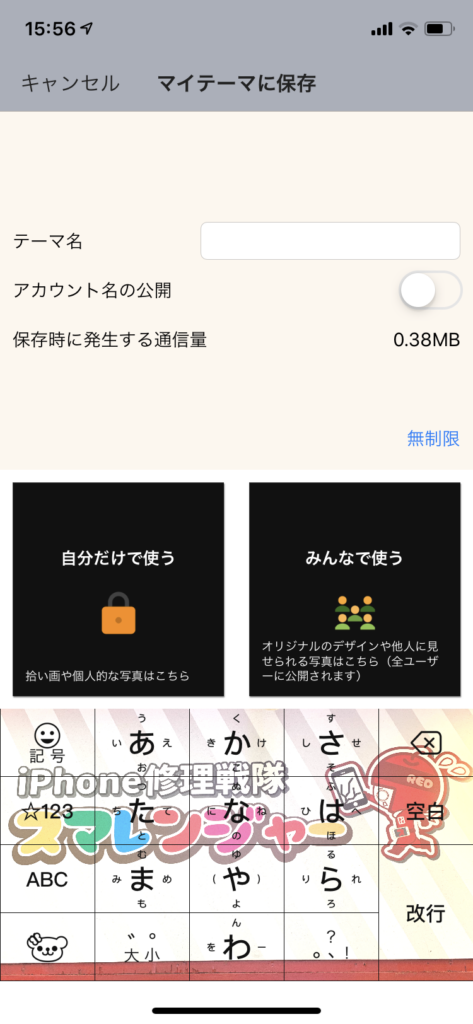
ただ、くれぐれも使う画像は著作権などに気を付けるようにしましょう。
以上でflickの紹介を終わります。
顔文字入力で、より楽しいコミュニケーションをしてみましょう!
*********************************************************************************
営業時間:12:00~23:00
年中無休
当店はアミューズメント施設ROUND1の並びにあります!、ROUND1を目印に商店街へ入っていただくと当店の看板が見えますので、是非足を運んでいただければと思います(^o^)。
↓↓↓
をクリック↑↑↑
スマレンジャーは大阪各地域にお店を構えています!
難波千日前以外にも
スマレンジャー近鉄八尾駅前店! スマレンジャー近鉄長瀬駅前店 などなど!!
詳しくはホームページをご覧ください!!